En este artículo, descubrirás diferentes formas de transferir tus archivos de Google Drive a FTP de manera segura y eficiente.
A pesar de que Google Drive no ofrece integración directa con FTP, herramientas de terceros como CloudMounter con funcionalidad de cliente FTP permiten a los usuarios conectar su cuenta de Google Drive y migrar archivos en ambos sentidos.
Mover datos de Google Drive a FTP en Windows manualmente
Con esta opción, necesitas descargar tus archivos a tu computadora y luego subirlos al servidor FTP.
Sigue estos pasos:
1. Abre Google Drive usando tu cuenta de Gmail.
2. Selecciona los archivos o carpetas que deseas transferir, haz clic en el ícono de Descargar en la parte superior o haz clic derecho y elige “Descargar”.
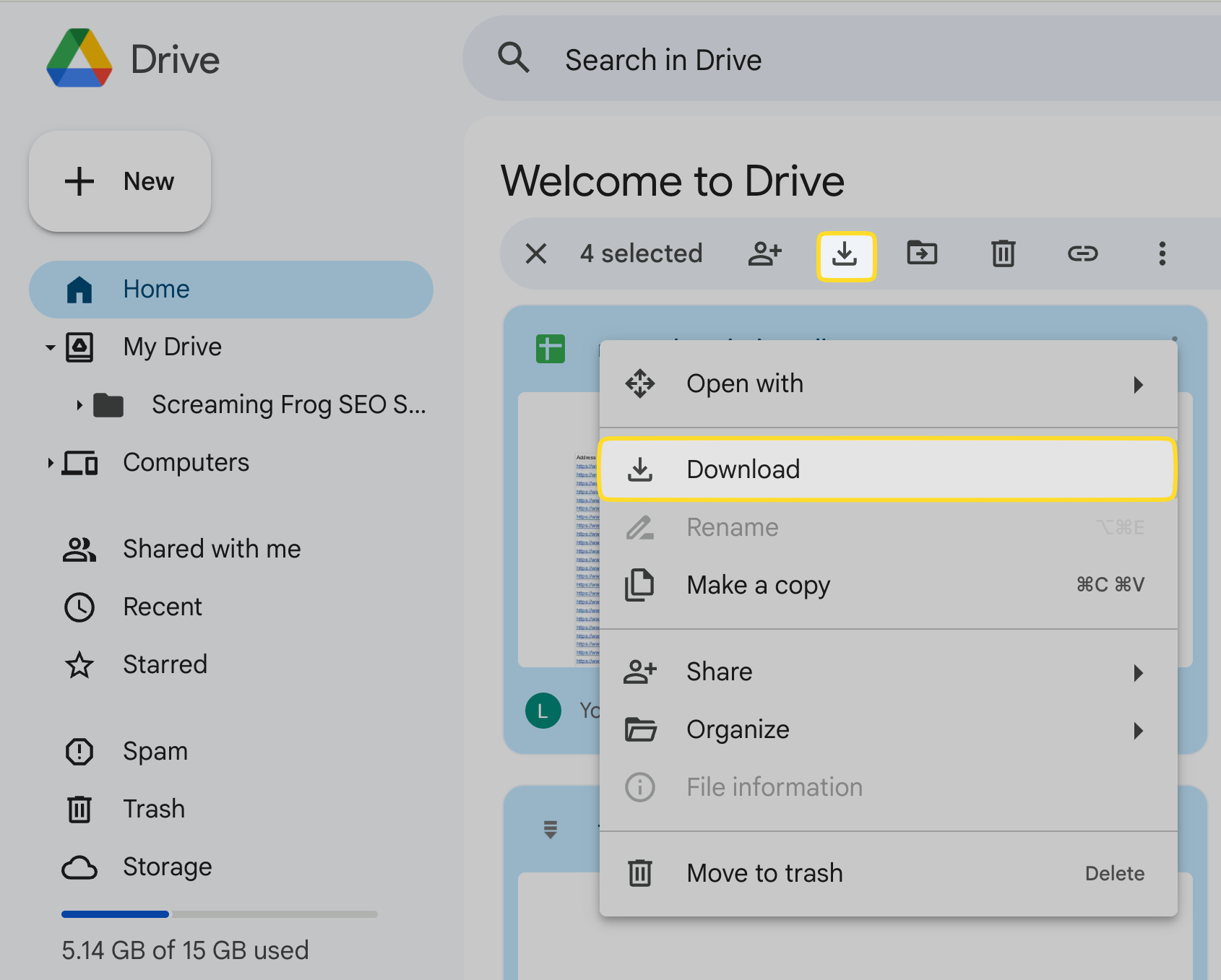
3. Se descargarán como un archivo zip que debes extraer en tu escritorio.
4. Para conectarse al servidor FTP a través del Explorador de archivos: Este equipo > Agregar una ubicación de red, escriba la dirección del servidor y luego inicie sesión.
5. Sube los archivos seleccionados de Google Drive desde tu escritorio a tu servidor remoto FTP.
Migrar archivos FTP a Google Drive de forma nativa
Para transferir archivos manualmente de FTP a Google Drive, primero descárgalos desde FTP a tu computadora y luego súbelos a Google Drive.
1. Conéctese al servidor FTP a través de su respectivo gestor de archivos:
- Explorador de archivos: Este equipo > Agregar una ubicación de red, escriba la dirección FTP e inicie sesión.
- Finder: Ir > Conectarse al servidor (o presione “Command+K”), luego ingrese la dirección del servidor y sus credenciales.
2. Descargue los archivos FTP seleccionados localmente en el disco duro.
3. Abre Google Drive y haz clic en “+Nuevo” y selecciona los archivos desde FTP.
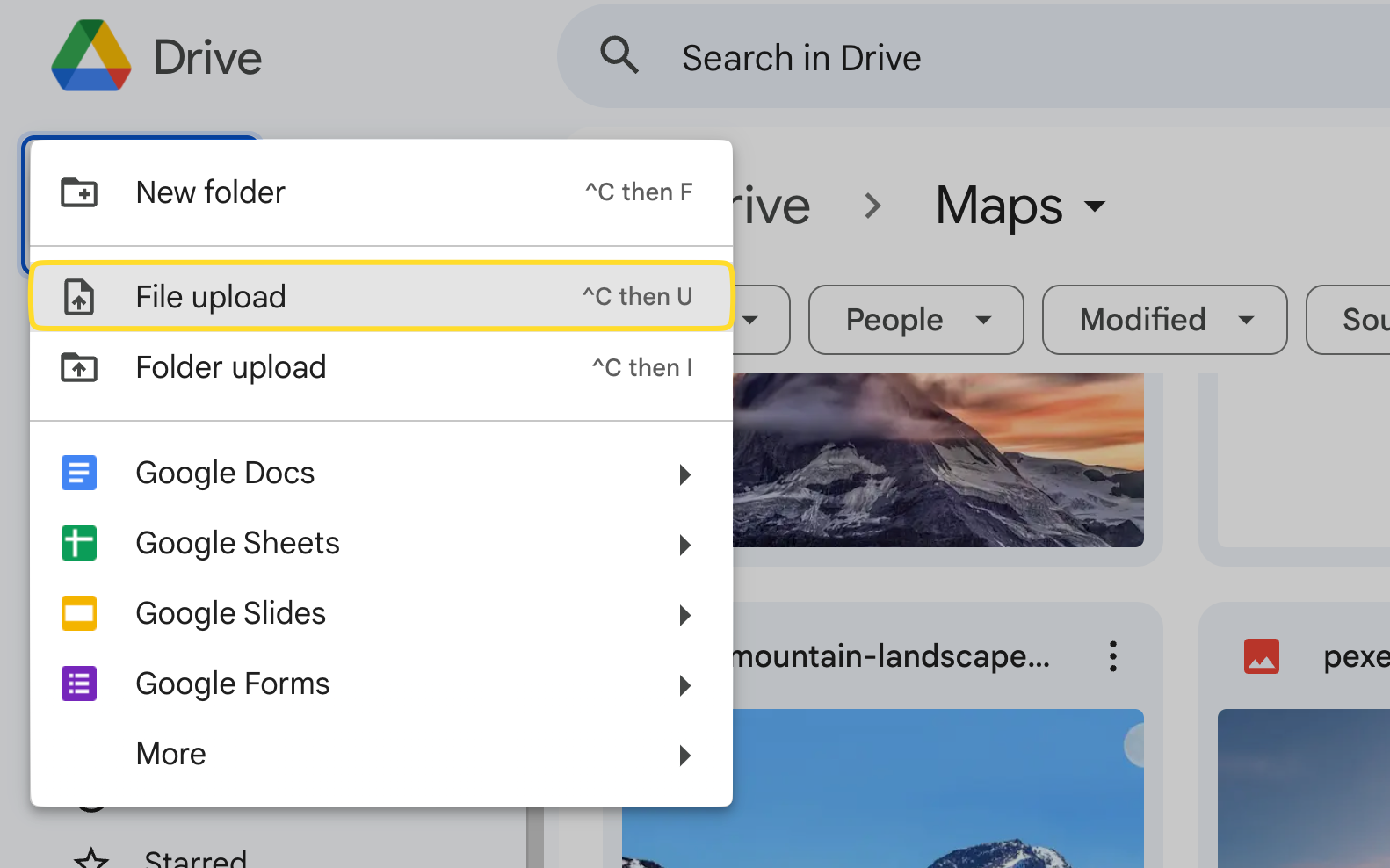
La carga a Google Drive comenzará ahora.
Transferir archivos de Google Drive a FTP a través de CloudMounter
Hay otra manera de mover carpetas entre Google Drive y FTP que ofrece comodidad y eficiencia. CloudMounter es un gestor de almacenamiento en la nube todo en uno que montará FTP como una unidad de red y organizará los datos fácilmente. Desde ahí, el proceso de migración es muy sencillo.
Comienza siguiendo estos pasos:
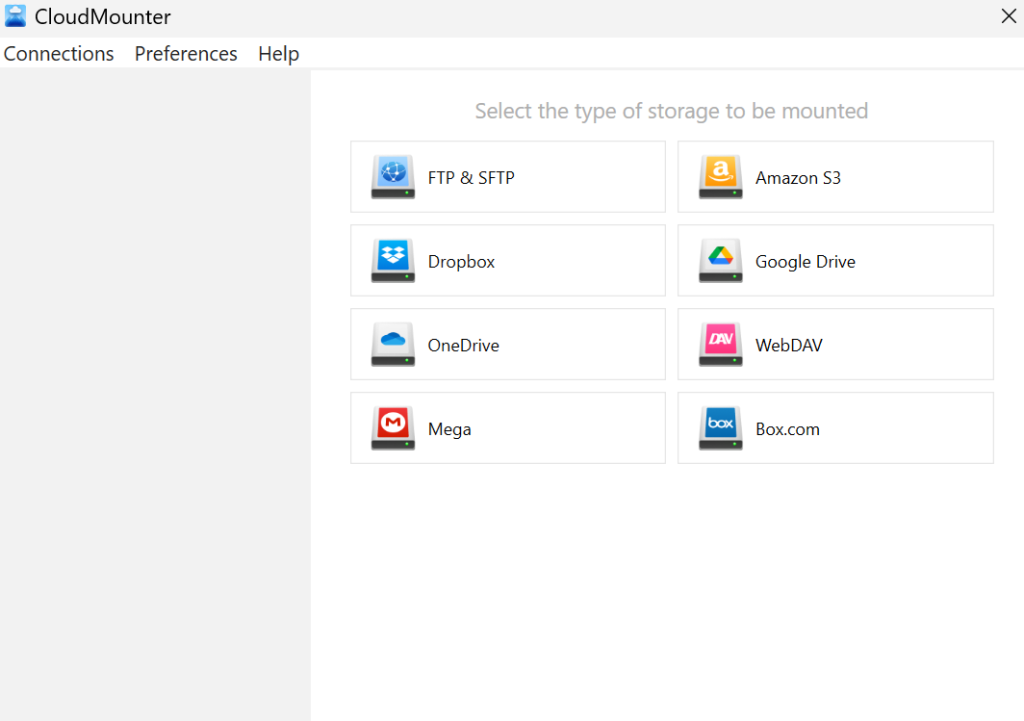
3. Complete los datos de configuración para cada conexión en los campos correspondientes.
4. Presione “Montar” y el software mapeará sus almacenamientos como unidades de red.
5. Cada uno de ellos aparecerá como una unidad local en su gestor de archivos.
6. Ahora puede copiar sus archivos como normalmente lo haría entre carpetas locales en Finder o el Explorador de archivos.
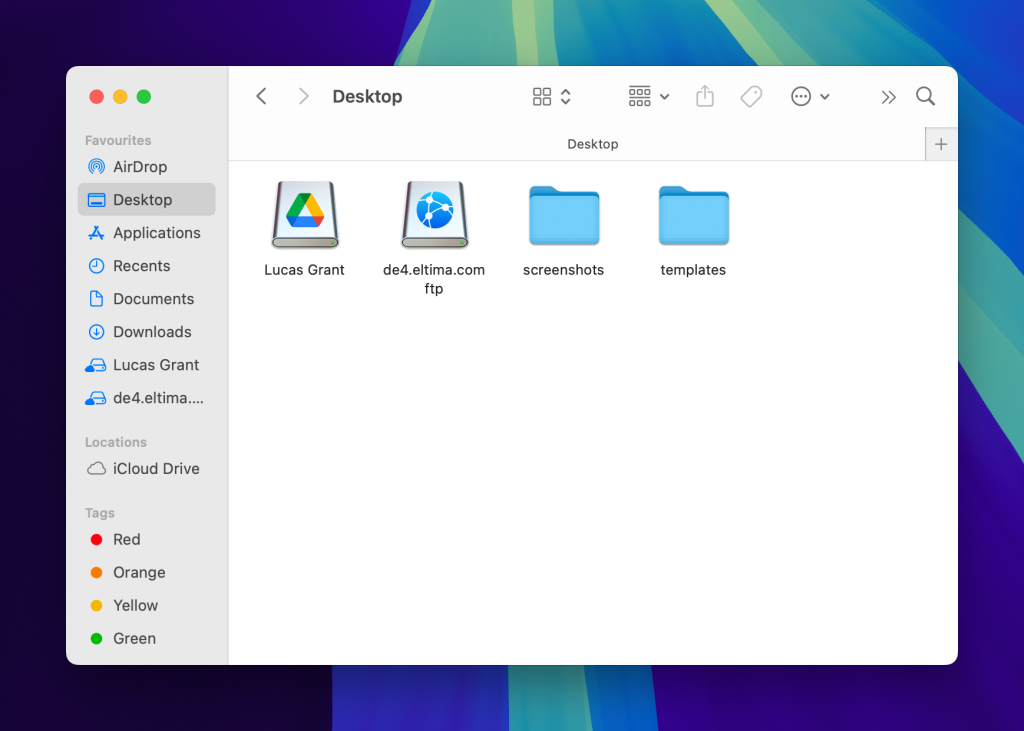
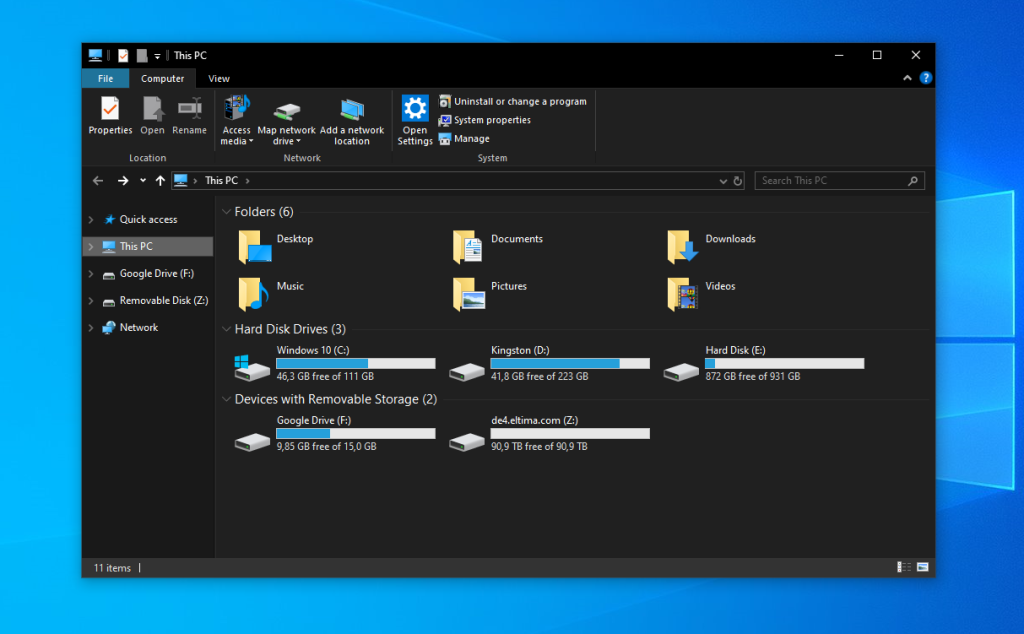
5 beneficios clave de CloudMounter para gestionar archivos de Google Drive y FTP
Esta aplicación de escritorio viene con beneficios adicionales que vamos a explorar a continuación.
- Compatible con varios proveedores de almacenamiento. CloudMounter es compatible con muchas plataformas en la nube como Dropbox, OneDrive y Amazon S3, así como con servidores remotos a través de los protocolos WebDAV, SFTP, FTPS y FTPES.
- Gestión unificada y transferencia entre almacenamientos. Ya no necesitas cambiar entre varias aplicaciones y pestañas del navegador, gracias al control centralizado, que proporciona un único punto de acceso a varios servicios web directamente desde tu gestor de archivos.
- Mejor rendimiento del sistema. CloudMounter se integra directamente con tu Finder o Explorador de Archivos. Esto significa que ya no habrá aplicaciones en la nube ejecutándose en segundo plano y consumiendo tu RAM. Es una solución minimalista para no tener que instalar innumerables aplicaciones de almacenamiento en la nube.
- Sin duplicación local de archivos. CloudMounter no requiere que almacenes archivos localmente, liberando así un valioso espacio en el disco duro. Las cosas ya no necesitan descargarse ni sincronizarse en tu dispositivo.
- Trabaja sin conexión en macOS. Incluso si no tienes una conexión a internet disponible en ese momento, puedes seguir utilizando tus archivos.
5 razones por las que los profesionales de la tecnología usan CloudMounter
¿Por qué los trabajadores remotos suelen preferir CloudMounter? Es debido a las siguientes características principales:
- Compatibilidad con múltiples cuentas de almacenamiento en la nube. CloudMounter facilita la colaboración laboral al combinar unidades compartidas de diferentes servicios de almacenamiento, por ejemplo, tanto cuentas personales como de equipo de Google Drive.
- Accede a tus archivos en línea al instante, desde cualquier lugar. Olvídate de sincronizar entre dispositivos: accede a tus archivos de trabajo sin necesidad de descargarlos previamente y muévelos entre soluciones de almacenamiento.
- Seguridad avanzada y privacidad de los datos. Utiliza cifrado del lado del cliente AES de 256 bits, lo que hace que los datos sean ilegibles sin la clave de descifrado única del usuario. Las contraseñas y otros datos sensibles se almacenan de forma segura en el Llavero de macOS o el Administrador de credenciales de Windows.
- Acceso bajo demanda ahorra almacenamiento local. Esto es especialmente valioso al manejar archivos grandes como modelos 3D o videos.
- Fácil uso compartido de archivos. Comparte tus archivos mediante un enlace http directamente desde el menú contextual sin abrir el sitio web de Google Drive o la aplicación de Drive para escritorio.
Conclusión
Puedes mover archivos de Google Drive a FTP y viceversa de forma nativa, pero requiere descargar todo localmente, lo que hace que el proceso sea engorroso. La herramienta CloudMounter es una excelente alternativa: facilita el uso y la transferencia de datos, añadiendo otras ventajas como acceso a múltiples cuentas, seguridad mejorada, trabajo sin conexión y más.

